Win7系统QQ能登录网页却打不开的解决方法
发布时间:2018-01-13 19:19:29 浏览数: 小编:fuyuan
最近有win7专业版系统用户反馈,发现网页打不开,原先以为是网络断了,尝试登陆了下QQ,发现QQ能正常登陆,也能正常聊天,偏偏只有网页打不开,这是怎么回事呢?下面系统族小编就针对此问题给大家带来Win7系统QQ能登录网页却打不开的解决方法,如下:
相关阅读:win10系统路由器已连接但无法上网的解决方法
方法一:正确设置上网类型
问题原因:浏览器“连接”选项设置错误,主要是不正确的代理设置。有时设置错代理服务器也可能导致网页无法打开。
解决方法:
1、打开浏览器,以下是IE为例。在浏览器的菜单栏里,找到“工具” ,在下拉菜单里,点击“internet选项”。
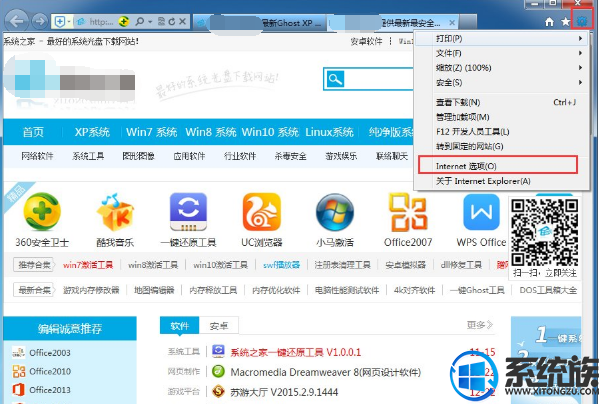
2、在打开的“internet选项”提示框里,找到“连接”选项卡,在中间的位置有个“设置”,这个设置是对所有网络连接的设置,点击进入。

3、如果没有特别的上网模式,不建议对打开的设置进行勾选操作,尤其是代理服务器。如果没有代理服务器,则一定不要进行勾选。
4、如果使用代理服务器,则要正确配置大理服务器的地址、端口。
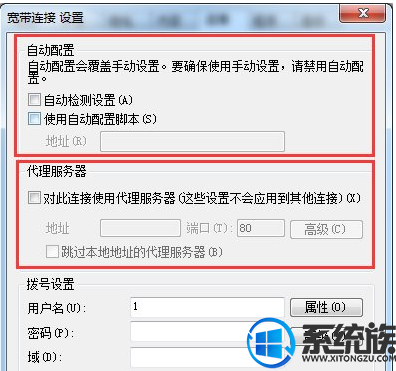
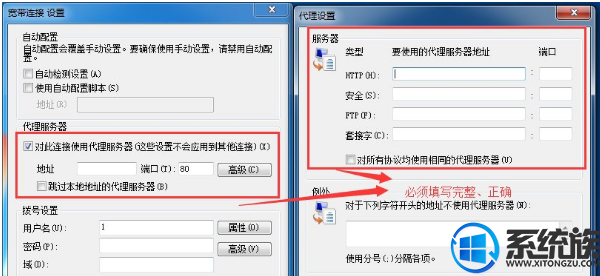
5、修改或者填写完毕后,点击“确认”,重启浏览器。
方法二:检查DNS服务器并进行设置
问题原因:DNS服务器的问题。所谓DNS,即域名服务器(Domain Name Server),它把域名转换为计算机能够识别的IP地址。如果DNS服务器出错,则无法进行域名解释,自然也就不能上网了。还有一种可能,是本地DNS缓存出现了问题。为了提高网站访问速度,系统会自动将已经访问过并获取IP地址的网站存入本地的DNS缓存里,一旦再对这个网站进行访问,则不再通过DNS服务器而直接从本地DNS缓存取出该网站的IP地址进行访问。
问题检测:当IE无法浏览网页时,可先尝试用IP地址来访问,如果可以访问,那么应该是DNS的问题,造成DNS的问题可能是连网时获取DNS出错或DNS服务器本身问题。
解决方法:
1、针对DNS缓存出现问题,先进行重建DNS缓存。点击“开始”菜单,在“附件”中,点击“运行”。
2、在“运行”输入框中输入:ipconfig /flushdns
3、点击确认,然后最好重启下电脑。看看是否问题解决。
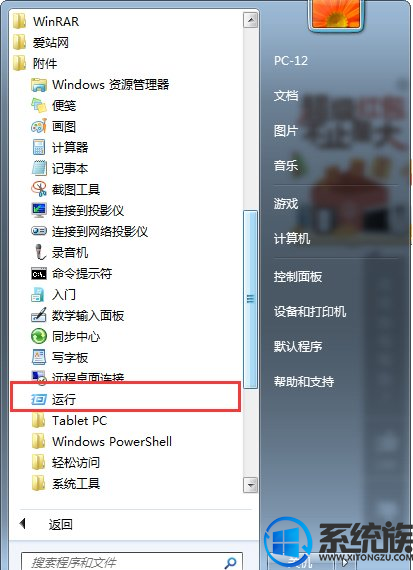
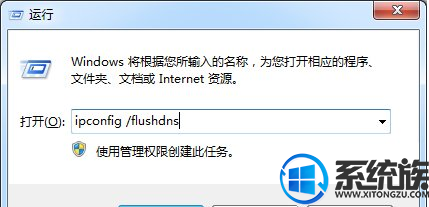
上个步骤没有解决,则不是缓存出现问题。如果DNS服务器还有问题,则需要手动指定DNS服务(地址可以是你当地ISP提供的DNS服务器地址,也可以用其它地方可正常使用DNS服务器地址。),这个有几种情况:
1)固定的IP地址——正确填写ISP提供的IP地址与DNS服务器地址。
2)动态的IP地址——无需填写IP地址与DNS服务器地址。
手动输入的具体步骤:
1、打开控制面板,选择“网络连接和共享中心”,找到本地连接,右键选择“属性”
2、选择“inter协议”,然后选择属性,进行手动添加dns和IP地址。
3、不同的ISP有不同的DNS地址(图2),如本地电信常用的是202.96.134.133(主用),202.96.128.68(备用)。(注:不同的省市DNS服务器地址会不同,请直接与当地ISP联系获取。)

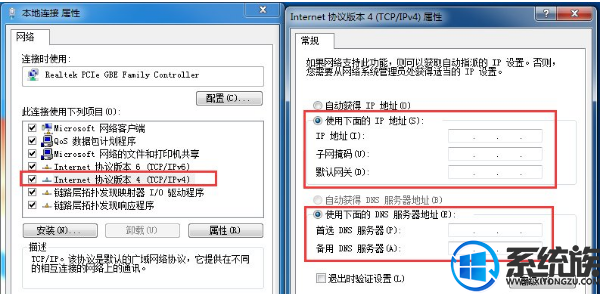
方法三:恢复系统文件
出现问题:系统不稳定造成的系统文件丢失。
以上就是Win7系统QQ能登录网页却打不开的解决方法了,如果你也遇到了同样的问题,不妨按照上面教程方法操作一下吧,希望系统族小编能帮到大家。
下一篇: XP系统怎么增加/扩容c盘空间的方法



















